Odesílání naskenovaných dat z počítače ve formě e-mailu
Před připojením naskenovaných dat k e-mailu zkontrolujte, zda jsou splněny tyto podmínky:
-
Ovladače MP Drivers jsou nainstalovány (systém Windows).
Pokud ovladače MP Drivers ještě nejsou nainstalovány, nainstalujte ovladače MP Drivers z instalačního disku CD-ROM nebo z webu Canon.
-
Tiskárna i počítač jsou správně připojeny k síti.
Při skenování dat prostřednictvím sítě zkontrolujte splnění následujících podmínek.
-
V systému Windows:
-
V systému macOS:
-
-
V počítači jsou uvedeny cíl přenosu i název souboru.
Zadejte v počítači cíl přenosu a název souboru pomocí nástroje Canon IJ Scan Utility (systém Windows)/Canon IJ Scan Utility Lite (systém macOS).
-
V systému Windows:
-
V systému macOS:
-
Podle následujícího postupu odešlete z počítače naskenovaná data ve formě e-mailu.
-
Na obrazovce DOMŮ vyberte možnost Skenovat (Scan).
Otevře se obrazovka pro výběr možností uložení/předání dat.
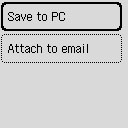
-
Vyberte možnost Připoj.k e-mailu (Attach to email).
-
Výběrem počítače předejte naskenovaná data.
Vyberte možnost Místní (USB) (Local (USB)), pokud je počítač připojen prostřednictvím rozhraní USB, nebo vyberte počítač, do kterého chcete předat naskenovaná data, pokud je počítač připojený v síti.
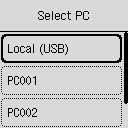
Zobrazí se pohotovostní obrazovka skenování.
-
Nastavení podle potřeby upravte.
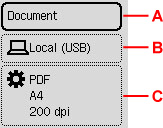
-
A: Vyberte typ dokumentu.
- Dokument (Document)
- Vyberte pro skenování dokumentu.
- Fotografie (Photo)
- Vyberte pro skenování fotografie.
-
B: Otevře obrazovku pro výběr možnosti Uložit/Předat.
-
C: Otevře se obrazovka s nastavením skenování.
Další informace o položkách nastavení:
-
-
Stiskněte tlačítko Černý (Black) nebo Barevný (Color).
-
Pokud na obrazovce nastavení skenování vyberete v části Formát (Format) možnost JPEG:
Tiskárna zahájí skenování a naskenovaná data jsou předána do počítače.
-
Pokud na obrazovce nastavení skenování vyberete v části Formát (Format) možnost PDF nebo Kompaktní PDF (Compact PDF):
Po dokončení skenování se zobrazí potvrzovací obrazovka s otázkou, zda chcete pokračovat ve skenování.
Pokud pokračujete ve skenování, vyberte možnost Ano (Yes), vložte na skleněnou desku další originál a spusťte skenování.
Pokud již nebudete pokračovat ve skenování, vyberte možnost Ne (No). Naskenovaná data jsou předána do počítače jako jeden soubor PDF.
Naskenovaná data jsou předána do počítače v souladu s e-mailovým softwarem nebo názvem souboru podle nastavení v aplikaci Canon IJ Scan Utility / Canon IJ Scan Utility Lite a přiložena k e-mailu.
Nastavení a postup odeslání e-mailu naleznete v příručce poštovního softwaru.
Po dokončení skenování odeberte originál ze skleněné desky.
-
 Poznámka
Poznámka
-
V systému Windows se po stisknutí tlačítka Černý (Black) nebo Barevný (Color) může otevřít obrazovka pro výběr programu.
V takovém případě vyberte v aplikaci, kterou chcete spustit, možnost Canon IJ Scan Utility a klepněte na tlačítko OK.

